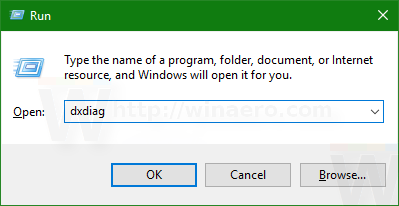Ако току-що сте отворили кутията за чисто новия си Amazon Fire Tablet, вероятно сте развълнувани да настроите устройството, за да можете да започнете да гледате филми, да играете игри и да сърфирате в мрежата. За съжаление, ако бързате с процеса на настройка, може случайно да сте задали грешен език на вашия Fire Tablet. Може би искате да промените езика, за да ви помогне да научите ново умение чрез потапяне в себе си, или сте купили таблет, използван онлайн, и той е на различен език.
Без значение защо трябва да смените езика на вашия Fire Tablet, добрата новина е, че е доста лесно да се постигне. Нека да разгледаме как да промените езика на вашия Fire Tablet.
Персонализиране на езикови настройки на таблета Amazon Fire
Започнете, като събудите устройството си и излезете от всички приложения, за да стигнете до началния екран. От горната част на дисплея плъзнете надолу, за да отворите тавата за известия. В горната част на този панел има пряк път към менюто с настройки.

Това меню е разделено на три раздела: Устройство, Лично и Система. Превъртете надолу до Личните настройки, за да намерите клавиатура и език на вашето устройство.

как да свържете пръстена към нов wifi -
В това меню можем да променим нашите езикови опции, за да позволим текстът да се показва на различни езици. В горната част на дисплея изберете опцията Език. Това ще ви върне към същия екран за избор на език, който сте виждали по време на първоначалната настройка на вашето устройство.

Вашият Fire Tablet ви позволява да избирате между английски както за САЩ, така и за Обединеното кралство, заедно с немски, испански, френски, италиански, японски, португалски и китайски. Някои от селекциите, включително немски, английски, испански и френски, имат избор за избор на вашия регионален формат, като австралийски английски или канадски френски.

Уверете се, че сте избрали правилния регионален формат за вашия език, или може да се загубите, когато става въпрос за някои от системите на менюто.
Можете да се върнете към предишния екран на вашите настройки с новите си езикови предпочитания, запазени на вашето устройство. Тези опции също трябва автоматично да променят клавиатурата по подразбиране на вашето устройство, за да съответства на вашия език, но ако предпочитате клавиатурата да е настроена на друга опция, можете да направите това, като изберете Клавиатура, след това Настройки на клавиатурата. Това ви отвежда до дисплея с опции на клавиатурата, който ви позволява да изберете вашите персонализирани стилове на въвеждане. Можете да превключвате между тези опции в клавиатурата, когато пожелаете, позволявайки ви да превключвате стила или езика на клавиатурата, когато е необходимо.
Изтеглете допълнителни езици на вашия Fire Tablet
Последните няколко поколения устройства Fire Tablet включват широк набор от езици, които са предварително изтеглени на устройството, но ако вашият Fire Tablet няма инсталирания от вас език, можете да го изтеглите директно на вашия таблет от сървърите на Amazon. Това улеснява персонализирането на вашето устройство според нуждите ви. Това ще важи само за таблети, предлагани на пазара с марката Kindle Fire.
С избрания език можете да се върнете към предишния екран на настройките си с новите си езикови предпочитания, запазени на вашето устройство. Тези опции също трябва автоматично да променят клавиатурата по подразбиране на вашето устройство, за да съответства на вашия език, но ако предпочитате клавиатурата да е настроена на друга опция, можете да направите това, като изберете Клавиатура, след това Настройки на клавиатурата. Това ви отвежда до дисплея с опции на клавиатурата, който ви позволява да изберете вашите персонализирани стилове на въвеждане. Можете да превключвате между тези опции в клавиатурата си, когато пожелаете, позволявайки ви да превключвате стила на клавиатурата си, когато е необходимо.
За да изтеглите допълнителни езикови пакети на таблета си, плъзнете надолу от горната част на началния екран. Изберете Настройки и Клавиатура и език от менюто, след което изберете Текуща клавиатура и Fire Standard или Основна клавиатура, в зависимост от вашата употреба. Изберете Изтегляне на езици и се съгласете с опциите. Езикът ще инсталира избрания език на вашия таблет и ще ви даде възможност да го зададете като системния си език. Изберете тази опция, ако това е, което искате и системният език трябва да се променя динамично.
Промяна на езика по подразбиране на Alexa
Alexa трябва да използва каквато и да е езикова настройка, която сте конфигурирали в акаунта си в Amazon. Не е задължително да съответства на това, което е зададено на вашия таблет Fire, но корелира с това, което е зададено в действителния ви акаунт. Това е странна настройка, но като се има предвид, че Alexa все още не е пусната в някои страни, има смисъл.
проверете дали телефонът ми е отключен

Ако по някаква причина вашата Alexa не съвпада с езика по подразбиране или желания език, сравнително лесно е да го промените. Влезте http://alexa.amazon.com с данните за вашия акаунт в Amazon или използвайте приложението Alexa на вашия смартфон. Изберете менюто Настройки и изберете своя таблет Fire от списъка. След това изберете Език от менюто и изберете желания език от списъка.
След като промените ви бъдат запазени, те трябва да бъдат отразени следващия път, когато използвате Alexa. Ще забележите, че все още не са включени много езици, но предстоят още. Понастоящем Amazon няма представа кога ще настъпи пускането на повече езици за Alexa, така че търпението е ключово, ако искате да се включите в това гласово активирано действие.
Ако все още търсите съвети и трикове, които можете да използвате с вашия Fire Tablet, разгледайте нашите ръководство за инсталиране на Google Play Store на вашия таблет за достъп до Chrome, YouTube, Gmail и много други приложения.